Si quieres Proteger la configuración de la aplicación O prevenir a sus hijos que usar algo que no deberían manejar, esta guía explica Cómo bloquear aplicaciones en cualquier iPhone.
actual Android inverso No hay forma de asegurar sus aplicaciones iOS. Donde no puede usar un código de acceso, Touch ID o ID de la cara A menos que el desarrollador de la aplicación lo haya implementado. Pero bueno, no puedo esperar a que el desarrollador haga esto, así que encontré una solución simple y cruda. No es el mejor método, pero definitivamente funciona y lo hace. Bloquea aplicaciones en tu iPhone mía. Déjame mostrarte cómo hacerlo.
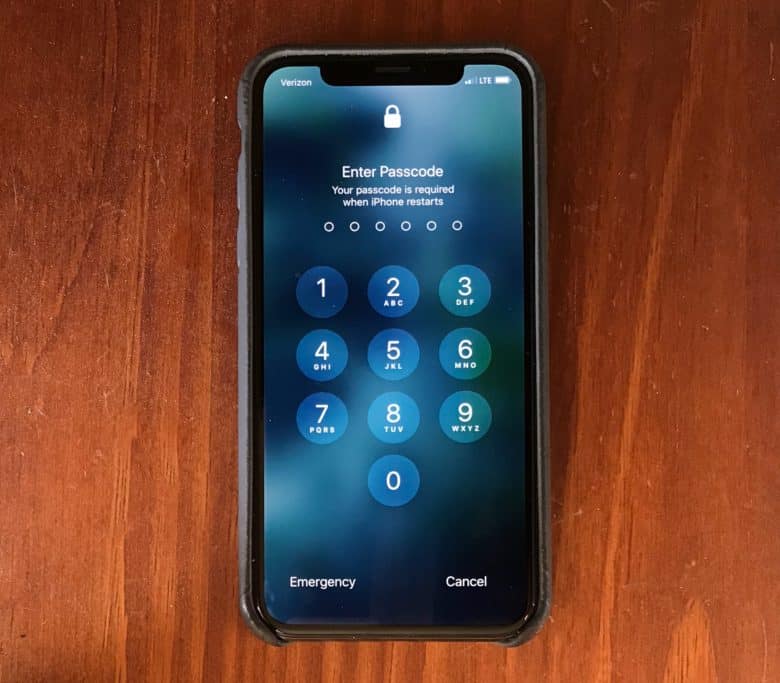
Bloquear aplicaciones en iPhone
Mientras reviso otra función en iOS, Plazo de uso del dispositivo , descubrí que ya puede bloquear una aplicación. El iPhone le impedirá acceder a la aplicación a menos que ingrese el código de acceso. Esta es una opción ideal que le permitirá agregar el código de acceso en cualquier aplicación. Sin embargo, existen algunas supuestas vulnerabilidades, por lo que lo llamo una solución sin procesar.
- El código de acceso solo surte efecto si usa la aplicación durante al menos un minuto cada día.
- El código de acceso desbloquea la aplicación durante al menos 15 minutos. Si vuelve a abrir la aplicación dentro del período de tiempo de 15 minutos, no habrá código de acceso. Habiendo dicho eso, si usa cualquier aplicación con la suficiente frecuencia, esto no debería ser un problema.
Para configurar el código de acceso, desbloquee su iPhone y vaya a Configuración. Ir a Plazo de uso del dispositivo Haga clic en el icono para abrir su página.
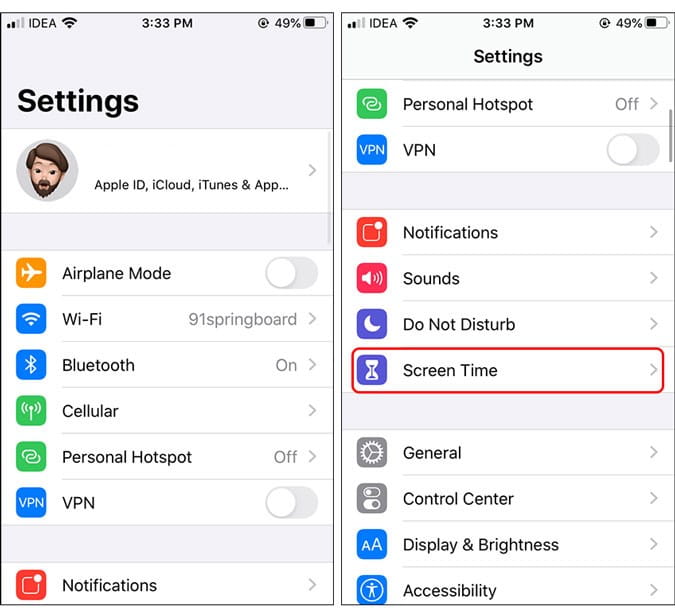
Ahora, vamos a preparar código de acceso para aplicaciones que nos gustaría bloquear. El código de acceso de cuatro dígitos puede ser diferente del código de acceso especial Desbloquear iPhone Consta de seis números. Agregará una capa adicional de protección a las aplicaciones si tiene que decirle a alguien el código de acceso de su iPhone.
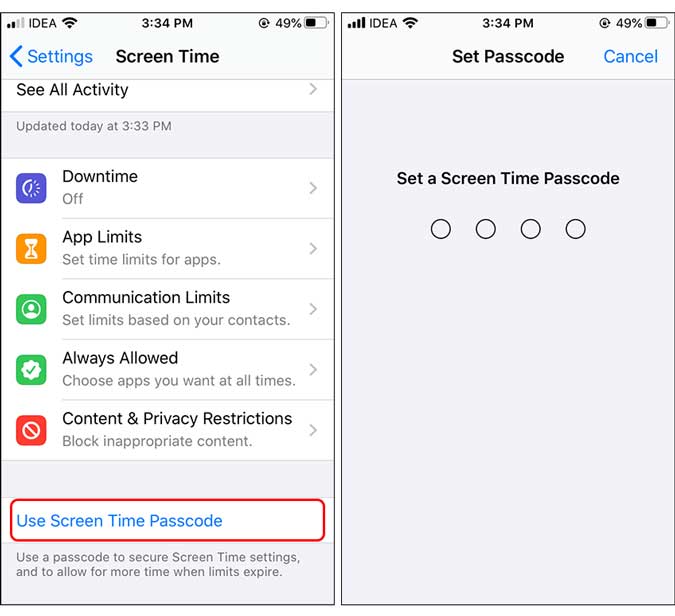
Después de configurar el código de acceso, se le pedirá Función de uso del dispositivo Configure una opción de recuperación. Debes usar ID de apple tu para prepararlo. Esto será útil para desbloquear aplicaciones si olvidó el código de acceso. Después de eso, haga clic en “Límites de aplicaciónPara comenzar a proteger sus aplicaciones.
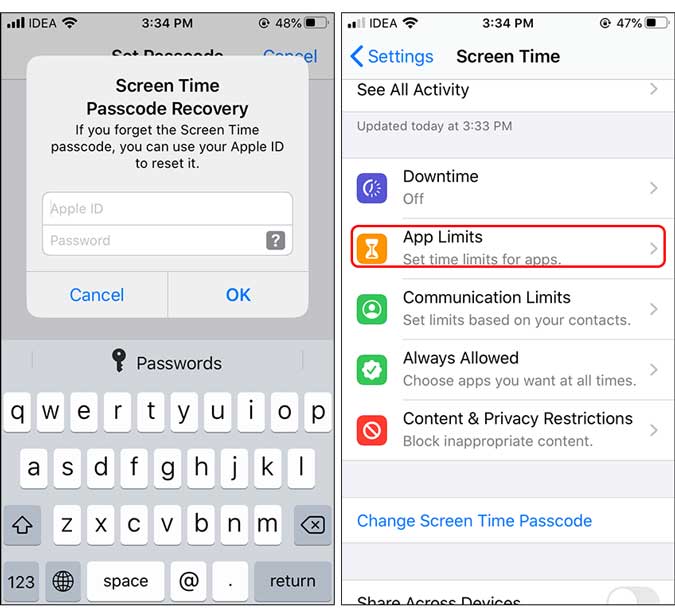
Puede establecer límites diarios para las categorías de aplicaciones en "Límites de aplicación. Por ejemplo, es posible que desee consultar aplicaciones de productividad Mientras trabaja, no aplicaciones de redes sociales o juegos. está actualizado”Límites de aplicaciónTodos los días a medianoche, yPuedes eliminarlo en cualquier momento.
Haga clic en el botónañadir bordeSe abrirá una lista de todas las aplicaciones instaladas en tu iPhone. Puede bloquear todas las aplicaciones excepto la aplicación del teléfono. Después de seleccionar todas las aplicaciones, haga clic en Siguiente.
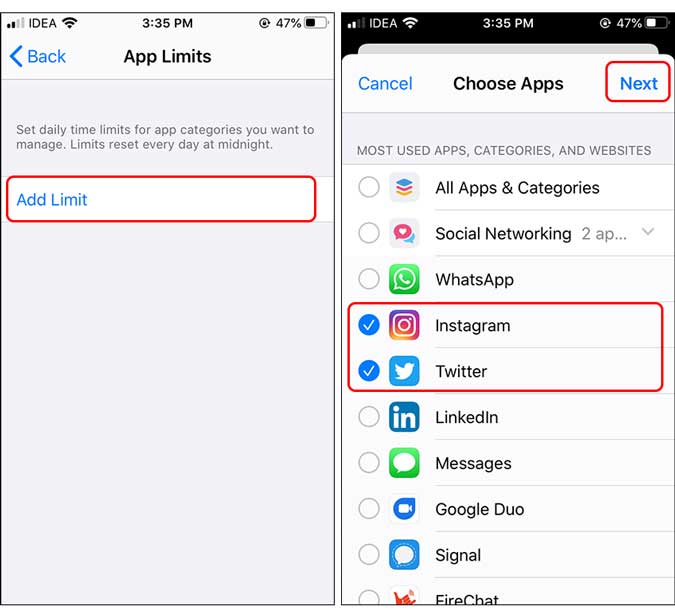
Ahora, establezca un límite de tiempo para estas aplicaciones donde pueda acceder a ellas sin restricciones, seleccione XNUMX minuto. Recuerde también encender el “Prohibición al final del límite. Eso es todo lo que tiene que hacer, sus aplicaciones ahora están protegidas con un código de acceso.
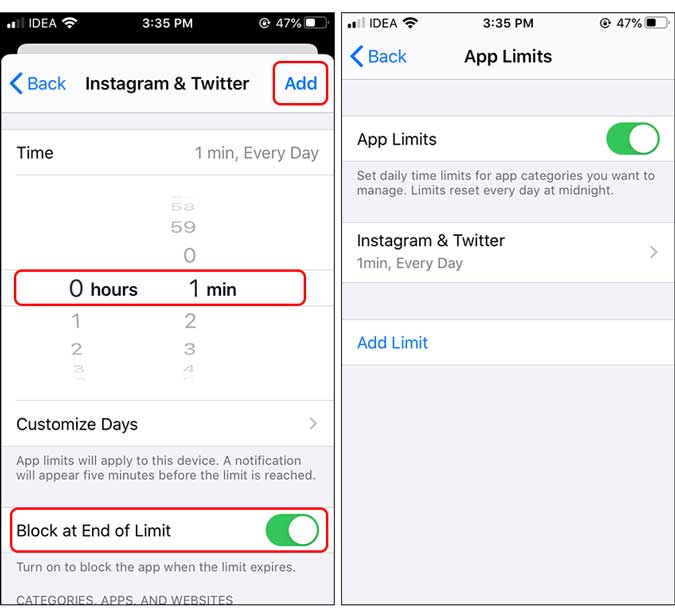
Ahora todas las aplicaciones bloqueadas detrás del código de acceso se verán como en la imagen a continuación. Cuando intente abrir la aplicación bloqueada, le mostrará esta pantalla de inicio que dice "Has alcanzado el máximo permitido para esta aplicación. cuando haces clicOk“, la aplicación se cierra pero si haces clic”Pide más tiempoLe pedirá que ingrese el código de acceso y le dará acceso a la aplicación.
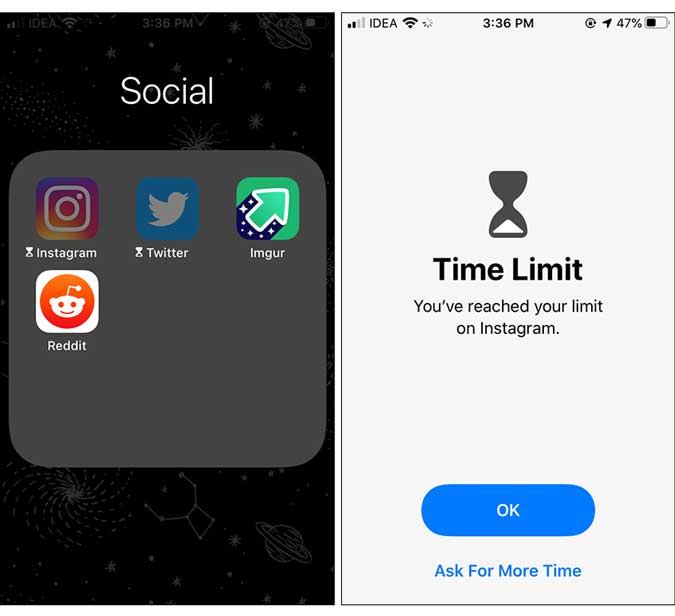
Usted mencionó las supuestas vulnerabilidades de esta solución. Un minuto es el mínimo de aplicación que puede asignar a una aplicación. Significa que para mantener la aplicación segura, deberá usar la aplicación durante al menos XNUMX minuto por día. Después de eso, la aplicación solo se abrirá con el código de acceso generado por la función. Plazo de uso del dispositivo.
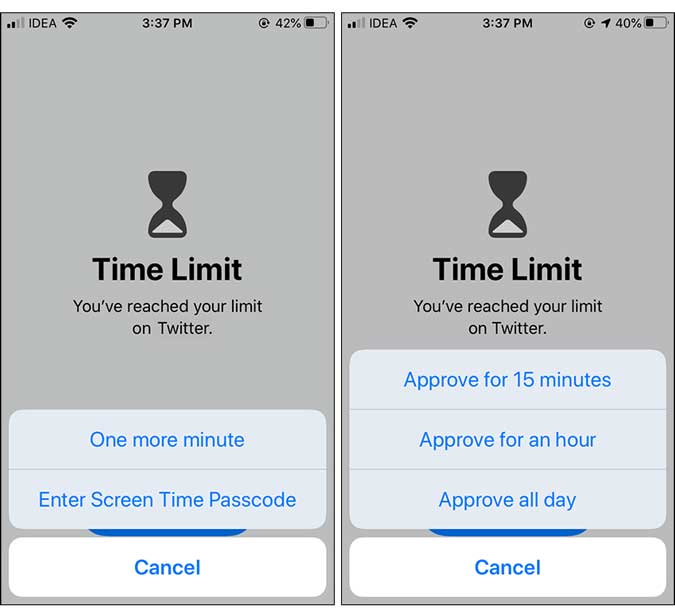
La segunda laguna de esta solución es que cuando ingresa un código de acceso para acceder a la aplicación, se abrirá la aplicación durante al menos quince minutos y no hay forma de reducir ese tiempo, por ahora.
No hay una forma integrada de bloquear aplicaciones en iPhone
Apple ofrece opciones de contraseña y tocar ID y Face ID para proteger su iPhone de usuarios no autorizados. Aunque es bastante seguro, no detiene a las personas si su teléfono se deja desbloqueado. Solo hay unas pocas empresas que han incluido Face ID y Touch ID en sus aplicaciones. Por ejemplo, le permite WhatsApp Habilita Face ID y Touch ID Incluso si deja su iPhone desbloqueado, nadie podrá acceder a sus mensajes privados. Lo mismo ocurre con Edison, que es una aplicación de cliente de correo electrónico que puede proteger con contraseña los correos electrónicos.
palabras de cierre
Sé que esta solución no se ve bien, pero funciona bien si elimina estas dos vulnerabilidades. En su mayoría, las aplicaciones que usa con frecuencia deberían ser como Instagram O Twitter o Yesca. Por lo tanto, una barrera de un minuto no es difícil. ¿qué piensas? ¿Tiene sentido bloquear aplicaciones con una característica? Plazo de uso del dispositivo? Házmelo saber en los comentarios a continuación o envíame un mensaje en Twitter si tienes una mejor alternativa.







